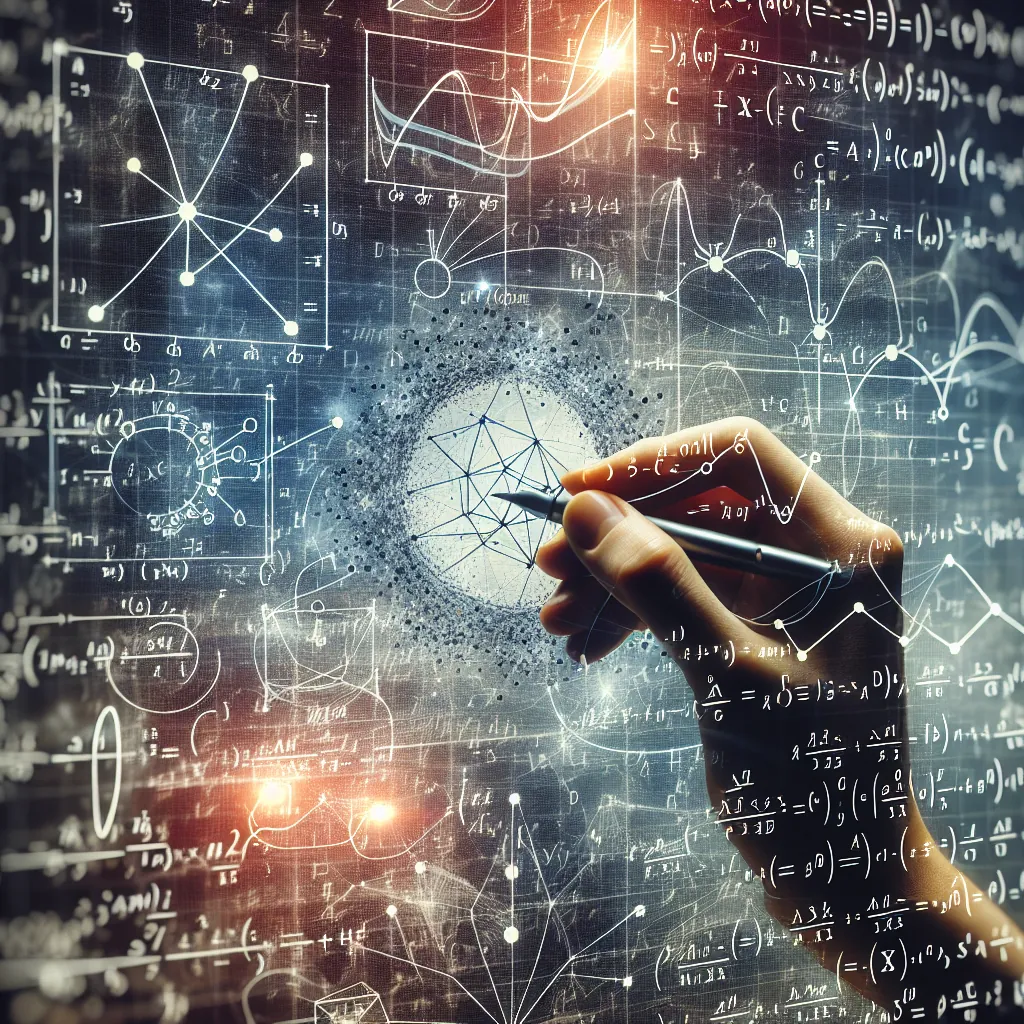Jak efektivně spojit více audio stop do jedné bez ztráty kvality
Praktický návod na spojování vícero nahrávek do jedné s důrazem na zachování zvukové kvality. Naučte se efektivní techniky a tipy pro práci s Audacity.


Představte si, že máte několik skvělých nahrávek – melodie, které se vám líbí, a zajímavé úryvky, které chcete spojit do jednoho dokonalého díla. Jak je ale efektivně spojit bez ztráty zvukové kvality? To je otázka, kterou si klade mnoho amatérských i profesionálních zvukařů. V tomto článku se podíváme na praktický návod, jak kombinovat více audio stop do jedné s využitím populárního programu Audacity. Ať už jste začátečník nebo pokročilý uživatel, v následujících odstavcích najdete užitečné tipy a techniky pro perfektní spojení vašich audio nahrávek.
Proč je důležité spojovat audio stopy správně?
Spojování audio stop může být zdánlivě jednoduchým úkolem, ale pokud nedodržíte některé klíčové zásady, můžete snadno ztratit na kvalitě zvuku. Zvukové artefakty jako praskání nebo šumy mohou vzniknout nejen nesprávnou manipulací při spojování, ale i špatným nastavením parametrů exportu. Správné postupy vám pomohou vytvořit čistou a profesionálně znějící nahrávku.
Krok 1: Příprava nahrávek
Než začnete s procesem spojování, ujistěte se, že máte všechny nahrávky připravené v jednom formátu. Audacity podporuje různé formáty jako WAV, AIFF nebo MP3. Doporučuji používat bezztrátové formáty (např. WAV), protože zajišťují nejvyšší kvalitu zvuku. Zkontrolujte také úroveň hlasitosti jednotlivých stop – pokud jsou příliš tichá nebo naopak příliš hlasitá, budete muset upravit jejich úroveň.
Krok 2: Import nahrávek do Audacity
Jednoduše otevřete Audacity a přetáhněte své audio soubory do okna programu nebo použijte možnost "Importovat" z nabídky souboru. Každý soubor se otevře jako samostatná stopa. Nyní můžete vidět waveformy jednotlivých nahrávek a je čas začít pracovat.
Krok 3: Úprava a zarovnání stop
Pokud chcete dosáhnout hladkého přechodu mezi jednotlivými částmi, je dobré upravit začátky a konce každé stopy. Pomocí nástroje pro řezání (Cut Tool) nebo pomocí klávesy Delete můžete odstranit nepotřebné části a zarovnat stopy tak, aby plynule navazovaly jedna na druhou.
Další možností je použití efektu Fade In a Fade Out na začátku a konci jednotlivých stop. Tento „vybledlý“ efekt zajistí, že nepříjemné přerušení nebude slyšet a celkový zvuk bude znít vyváženě.
Krok 4: Spojení audio stop do jedné
Když máte všechny stopy správně upravené a zarovnané, přejděte k dalšímu kroku – spojení všech do jedné stopy. V Audacity to lze provést pomocí funkce "Mix and Render". Tuto funkci najdete v nabídce „Tracks“. Po kliknutí na tuto možnost se všechny vaše audio stopy sloučí do jedné nové stopy.
Je však dobré vědět, že pokud plánujete provádět další úpravy na jednotlivých stopách po sloučení, doporučuji si uložit projekt před tímto krokem – budete tak mít možnost vrátit se zpět.
Krok 5: Export hotového projektu
Jakmile jste spokojeni se sloučenou stopou, je čas ji exportovat. Zde mějte na paměti klíčovou zásadu: vybírejte správný formát exportu! Pokud plánujete sdílet svou práci online, MP3 je vhodnou volbou díky své kompresi a přenositelnosti. Pokud však chcete zachovat co nejvyšší kvalitu pro budoucí úpravy nebo profesionální použití, doporučuji exportovat ve formátu WAV.
Při exportu si dejte pozor na nastavení bitrate a sample rate – doporučuje se použití alespoň 44,1 kHz pro CD kvalitu.
Tipy pro zachování kvality zvuku během procesu spojení
- Minimalizujte úpravy: Čím méně efektů aplikujete mezi jednotlivými stopami, tím méně šumů a artefaktů riskujete.
- Pracujte v bezztrátových formátech: Jak již bylo zmíněno dříve, užívání bezztrátových formátů při importu i exportu udrží vaši kvalitu na maximální úrovni.
- Sledujte úrovně: Pravidelně kontrolujte úrovně hlasitosti pomocí metru; snažte se udržet vše mezi -6 dB a -12 dB pro vyvážený zvuk.
- Zálohujte svou práci: Udržujte záložní kopie vašich projektů v různých fázích vývoje pro případ potřeby návratu zpět.
Závěr: Vaše cesta ke kvalitnímu zvuku!
Spojování více audio stop do jedné je proces plný možností a kreativních rozhodnutí. Dodržováním výše uvedených kroků můžete dosáhnout profesionálního výsledku bez ztráty kvality zvuku. Ať už vytváříte podcasty, hudební mixy či audiovizuální projekty, správná technika spojování vám pomůže vyhnout se běžným chybám a dosáhnout skvělého výsledku.
Neváhejte experimentovat s různými efekty a technikami – každé vaše dílo je příležitostí ukázat světu svůj vlastní styl! Pokud vás zajímají další tipy ohledně práce s Audacity nebo podrobnější analýza různých efektů, nezapomeňte navštívit naše další články na Audacity.cz.
Jak sloučit více nahrávek v Audacity?
Už nějakou dobu se snažím v Audacity spojit několik zvukových nahrávek dohromady, ale pořád mi to nějak nejde. Mám tady pár jednotlivých stop, které bych chtěl mít v jednom souboru, ale nevím přesně, jak na to. Zkoušel jsem je importovat do projektu, ale když je tam mám, tak nevím, co s nimi dál. Nechci, aby se mi ty nahrávky překrývaly nebo něco podobného, chci je prostě jen sloučit. Vím, že Audacity má různé funkce pro úpravu zvuku a míchání stop, ale jak se to vlastně dělá? Musím je nějak ozn...
Číst otázku dáleZobrazit odpovědi na otázkuJak spojím více audio stop do jedné bez ztráty kvality?
Mám několik audio stop, které chci sloučit do jednoho souboru, ale nechci přijít o kvalitu zvuku. Používám Audacity a trochu mě to mate, protože nevím, jak na to správně. Jaké jsou nejlepší postupy pro spojení více nahrávek bez toho, abych slyšel nějaké praskání nebo zkreslení? Zkoušel jsem už pár triků, ale občas se mi zdá, že po sloučení je zvuk jaksi slabší nebo jinak zabarvený. Je potřeba něco nastavit předtím, než začnu s tímto procesem? Měl bych udržovat stejné formáty stop nebo na to něja...
Číst otázku dáleZobrazit odpovědi na otázku